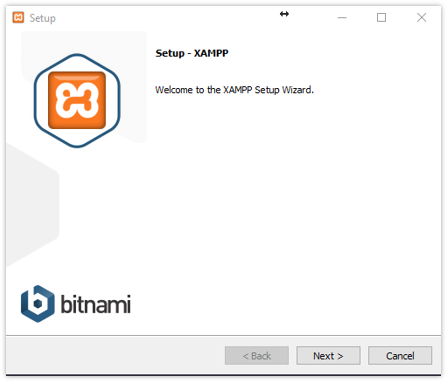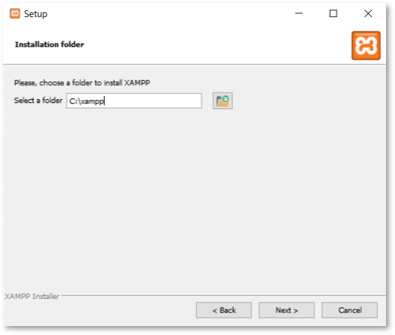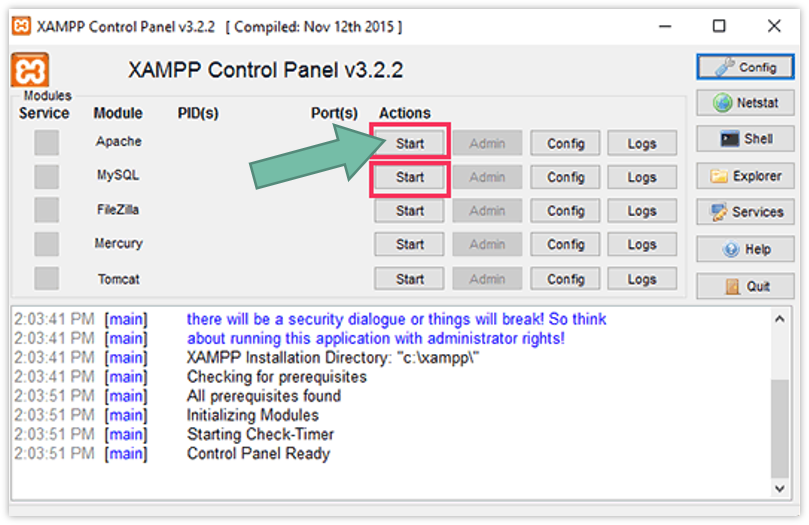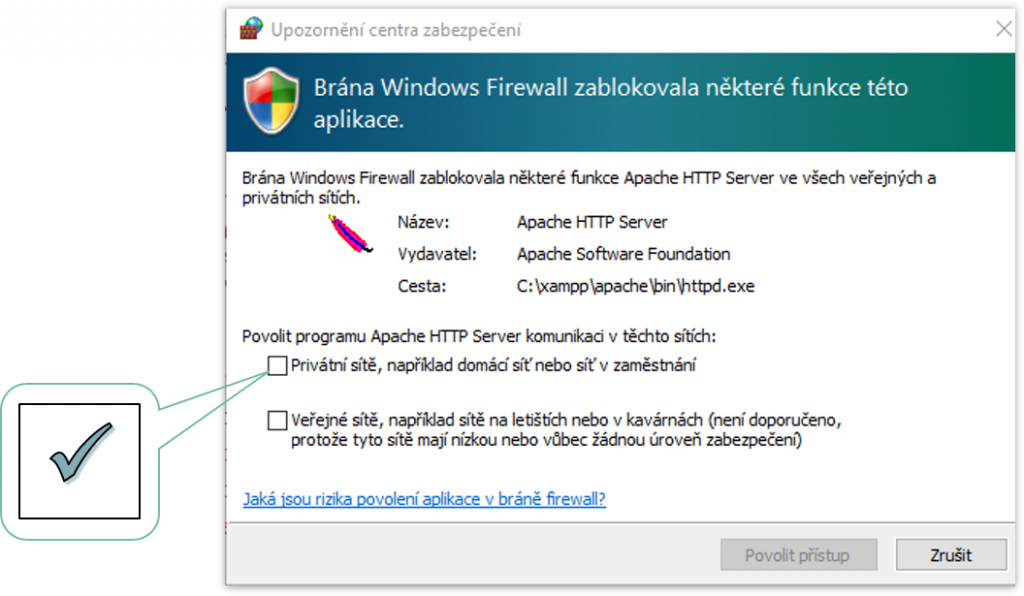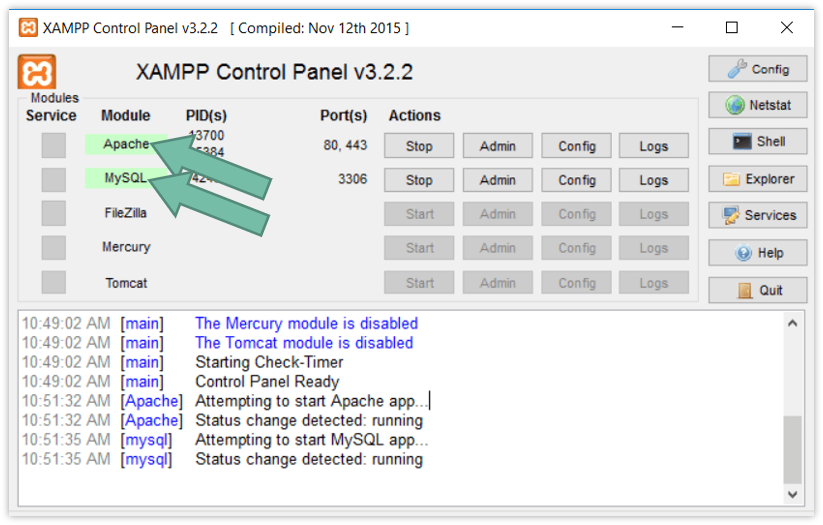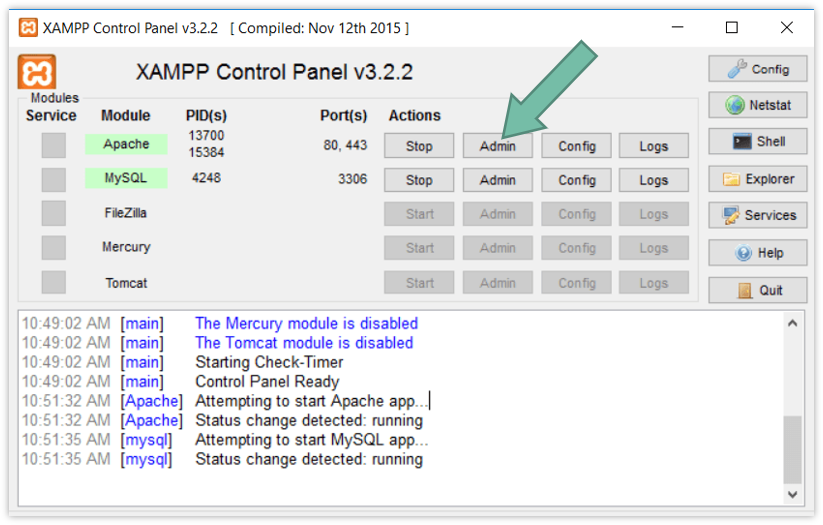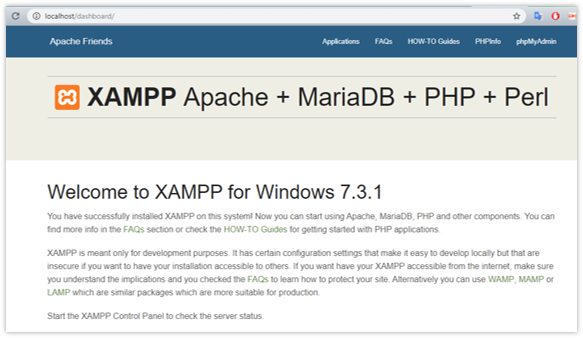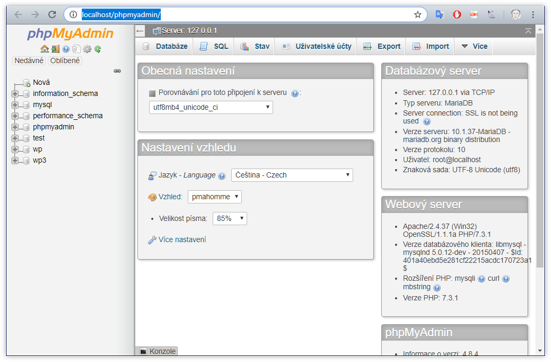Instalace XAMPP
Při budování nového webu je možné jej zprovoznit a postupně vyvíjet lokálně na počítači nebo jiném zařízení. Na internetový server ho pak umístíme, až po dosažení požadované funkčnosti a vzhledu. Lokální instalace však není nutná, je to jen jedna ze strategií. Web je možné budovat také hned přímo online.
Postup tvorby lokálního webu
- Provedeme návrh struktury a grafického zpracování webu.
- Nainstalujeme a zprovozníme XAMPP nebo jiné lokální AMP prostředí.
- Nainstalujeme WordPress.
- Nastavíme základní vlastnosti a parametry webu.
- Zvolíme šablonu a upravíme její vzhled.
- Nainstalujeme potřebné pluginy.
- Vytvoříme základní obsah webu (stránky, příspěvky).
- Otestujeme web a případně doladíme jeho vzhled, upravíme nastavení nebo doplníme pluginy.
Z uvedeného obecně platného postupu se v tomto tématu popisují pouze kroky číslo 2 až 4.
Instalace XAMPP
- Stáhneme instalační soubor platformy XAMPP a zahájíme její instalaci.
- Vybereme komponenty:
- Apache
- MySQL
- Standardně se XAMPP instaluje do složky C:\xampp.
- Dokončíme instalaci.
Spuštění platformy XAMPP
- Spustíme XAMPP control panel.
- Nastartujeme server Apache.
- Povolíme ve Firewallu činnost serveru Apache.
- Zkontrolujeme činnost serveru Apache na kontrolním panelu, kde se správná funkčnost zobrazí zeleným podbarvením.
- Nastartujeme a zkontrolujeme MySQL a případně povolíme tuto činnost ve firewallu.
- Ověříme spuštění platformy XAMPP:
- Volbou Admin pro server Apache na kontrolním panelu.
- Otevřením adresy localhost v prohlížeči, což je odkaz na právě používaný počítač (ve skutečnosti jde o IP adresu 127.0.0.1 vyhrazenou pro aplikace počítače).
- Volbou Admin pro MySQL.
- Otevřením adresy localhost/phpmyadmin v prohlížeči.